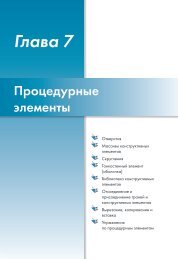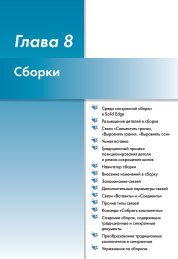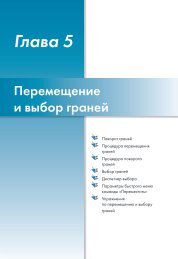Глава 4 Сборки - Siemens
Глава 4 Сборки - Siemens
Глава 4 Сборки - Siemens
Create successful ePaper yourself
Turn your PDF publications into a flip-book with our unique Google optimized e-Paper software.
NX <strong>Глава</strong> 4. <strong>Сборки</strong><br />
раСположения <strong>Сборки</strong> и деформируемые<br />
компоненты<br />
Достаточно часто, особенно при моделировании различных механизмов, в сборке требуется<br />
показать различные положения узлов механизма, то есть задавать так называемые вариантные<br />
позиции. Для этого используются расположения (Arrangement). В интерфейсе команды<br />
для создания расположений называются по-разному, в зависимости от точки вызова<br />
– расположения или выравнивания.<br />
Расположения задаются с помощью команды <strong>Сборки</strong> > компоненты > выравнивания.<br />
Расположение сборки может принадлежать к одной из трех категорий:<br />
• Активное – расположение, которое применено в настоящее время к отображаемой детали.<br />
Это расположение действует на положение каждого из компонентов в подсборках<br />
отображаемой детали. В списке расположений в диалоговом окне «Расположение<br />
сборки» оно помечено зеленой галочкой.<br />
• По умолчанию – расположение, которое по умолчанию применяется при открытии<br />
файла сборки. Это расположение также будет использоваться внешними приложениями<br />
(например, Teamcenter). Расположение по умолчанию всегда существует в файле<br />
сборки, оно создается системой автоматически и стандартно имеет имя «Arrangement<br />
1» (при необходимости вы можете его переименовать).<br />
• Используемое - расположение, примененное в данный момент к сборке. Расположения<br />
могут быть применены только к сборке. После добавления расположения в сборку вы<br />
должны обязательно сохранить файл сборки.<br />
Пример использования расположений будет приведен ниже.<br />
деформируемые компоненты<br />
Часто в сборках требуется использовать компоненты, которые могут принимать несколько<br />
форм – это пружины, провода, шланги и многое другое.<br />
Для определения деформируемого компонента используется специальный мастер, который<br />
очень похож на мастер определения элемента пользователя. Деформируемый компонент<br />
создается непосредственно в файле детали и может быть задан как до добавления компонента<br />
в сборку, так и после.<br />
Мастер запускается командой инструменты > задать деформируемую деталь и состоит<br />
из пяти шагов.<br />
На шаге «Определение» задается имя деформируемого компонента и, при необходимости,<br />
ссылка на страницу справочника (например, для пружины).<br />
На шаге «Элементы» указываются элементы для деформации.<br />
На шаге «Выражения» задаются параметры, изменение значений которых и будет управлять<br />
формой деформируемого компонента. Также для каждого параметра можно задать имя,<br />
с которым он будет отображаться в списке выражений. Изменение значений параметра де-<br />
249